win8怎么连接蓝牙音箱
win8是我们最常用的计算机系统之一,它凭借超高性能和美观界面深得用户的喜爱,可是不少朋友不知道怎么用Win8电脑中的蓝牙功能连接小爱音箱,小编今天就来问您解答这个问题。
具体如下:
1. 第一步,请大家点击电脑主界面右下方的“蓝牙”按钮,将它设置为“显示图标”状态。首先,我们到达“网络适配器”设置界面,请右击“蓝牙”图标后面的“设置”这一项,把下面勾选出来即可。
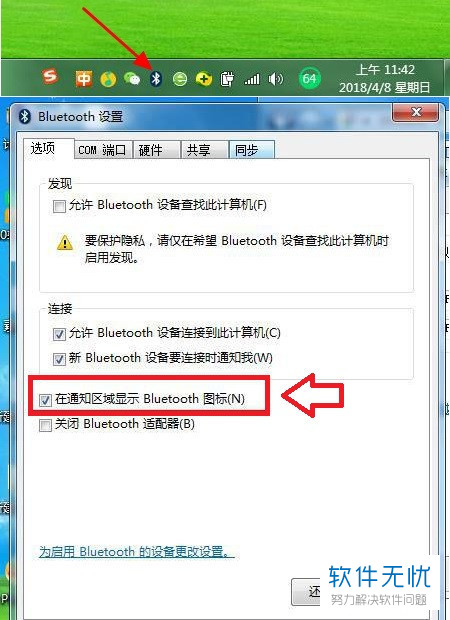
2. 第二步,请大家右击如图所示的蓝牙图标,接着点击【显示蓝牙设备】这一项,我们稍等片刻,系统很快会自动检测出如下的小米音箱mini设备。

3. 第三步,完成上述操作后,我们选择屏幕中的“小爱音箱mini”选项,这样系统会进入“正在配置设备”状态。
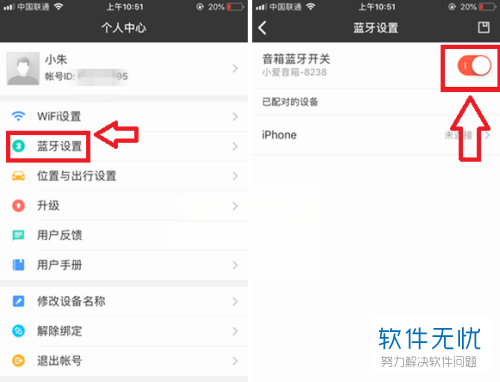
4. 第四步,如图所示,我们可以点击查看是否配对成功,我们不难发现屏幕中显示“添加小爱音箱mini设备成功”的系统提示。
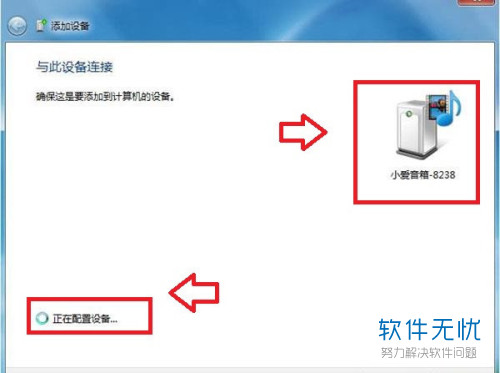
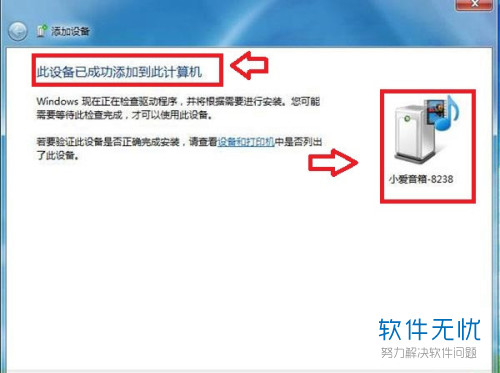
5.第五步,接着,我们右击“小爱音箱mini”这一项,然后依次点击“高级操作”和“连接音频设备”按钮。
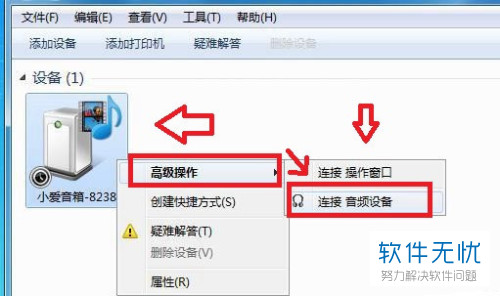
6. 最后,完成上述步骤后,我们就已经成功进行了配对连接,还在等什么,快去打开播放软件试试效果吧。
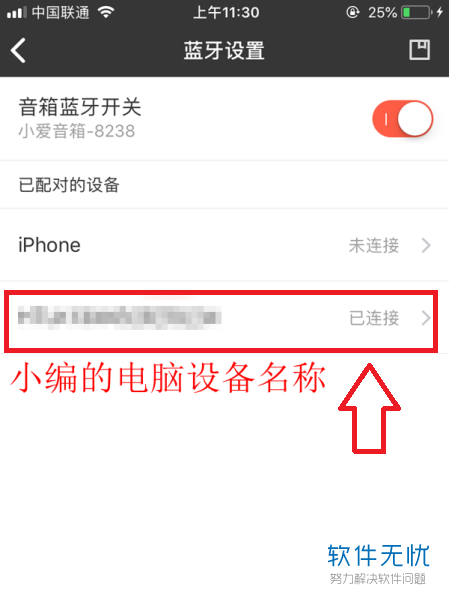
以上就是用Win8电脑中的蓝牙功能连接小爱音箱的步骤。
分享:
相关推荐
- 【win8】 win8.1连接蓝牙鼠标怎么显示输入码无效 12-25
- 【其他】 怎么在win10系统的台式电脑中连接蓝牙音箱 09-07
- 【其他】 Win8.1连接蓝牙鼠标提示"输入码无效"怎么办? 连接蓝牙提示输入码无效的解决方法 01-25
- 【win7】 Win7/Win8系统连接蓝牙耳机图文教程详解 01-24
- 【其他】 如何连接手机与蓝牙音箱 06-12
- 【其他】 蓝牙音箱如何连接到手机或者电脑 09-03
- 【win8】 Win8蓝牙鼠标掉线怎么办 Win8系统中蓝牙鼠标怎么连接 12-19
- 【其他】 蓝牙音箱无法连接的解决办法 11-07
- 【win8】 Win8.1系统蓝牙耳机无法自动连接的解决方法 01-24
- 【win8】 Win8.1系统连接蓝牙鼠标提示"输入码无效"怎么办? 01-28
本周热门
-
iphone序列号查询官方入口在哪里 2024/04/11
-
b站在线观看人数在哪里 2024/04/17
-
小鸡宝宝考考你今天的答案是什么 2024/04/25
-
番茄小说网页版入口免费阅读 2024/04/11
-
蚂蚁庄园今日答案 2024/04/25
-
微信表情是什么意思 2020/10/12
-
抖音网页版登录入口 2024/04/17
-
抖音巨量百应登录入口在哪里? 2024/04/11
本月热门
-
iphone序列号查询官方入口在哪里 2024/04/11
-
b站在线观看人数在哪里 2024/04/17
-
小鸡宝宝考考你今天的答案是什么 2024/04/25
-
番茄小说网页版入口免费阅读 2024/04/11
-
蚂蚁庄园今日答案 2024/04/25
-
微信表情是什么意思 2020/10/12
-
抖音巨量百应登录入口在哪里? 2024/04/11
-
微信文件传输助手网页版网址 2024/04/19
-
抖音网页版登录入口 2024/04/17
-
快影怎么剪辑视频 2024/04/18











